
时间:2021-03-19 11:25:01 来源:www.win10xitong.com 作者:win10
你有没有在使用win10系统的时候遇到过win10键盘锁住了这样的情况?一位网友反馈说他恰好遇到了。推测还会有一些网友也会遇到同样的问题,我们这次可以尝试着自己来解决win10键盘锁住了的问题,这样我们的电脑相关知识水平又有所提高了。小编直接给出操作步骤:1、外接键盘,是否按过“Numlock”键,如果按过“Numlock”键,再次使用外接键盘按一次“Numlock”键,就会恢复正常了。2、可以在电脑键盘中找到“Fn”键,这个键又被称为“第二功能键”,因为当你按下这个键,再去按另一个带有两种功能的键时,那个键就会出现第二种功能就很容易的把这个问题处理掉了。要是还不明白的话就可以一起再来看看win10键盘锁住了的方法介绍。
win10键盘锁定了怎么办
第一种方法
1.外部键盘上是否按下了“Numlock”键。如果按下了“数字锁定”键,用外部键盘按一次“数字锁定”键将恢复正常。

2.你可以在电脑键盘上找到“Fn”键,也叫“第二功能键”,因为当你按下这个键,再按下另一个有两个功能的键,那个键就会有第二个功能。
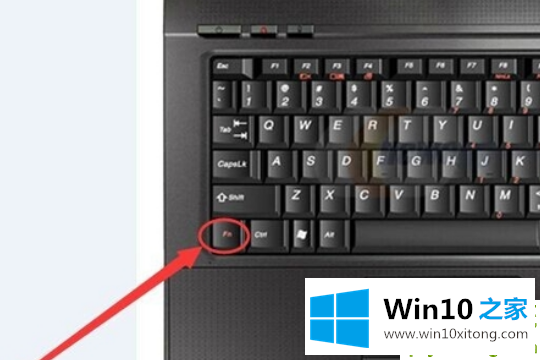
3.再次找到“F8”键,因为这个键的第二个功能是“数字锁定”键的功能,同时按下“Fn”和“数字锁定”键可以解锁键盘的数字键

第二种方法
1.按键盘上的win r键打开跑步窗口。输入“cmd”并按回车键打开命令行。
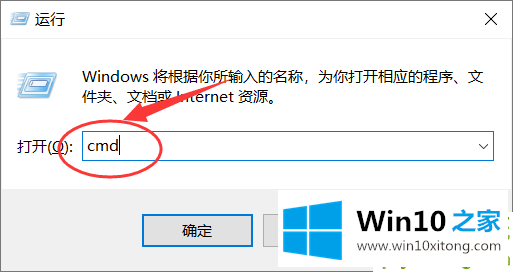
2.在命令行中输入“sc config i8042prt start=auto ”,然后按enter键。
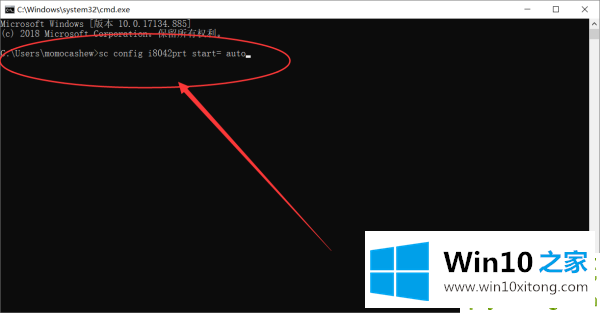
3.这时,打开开始菜单,点击重启按钮,重启电脑。
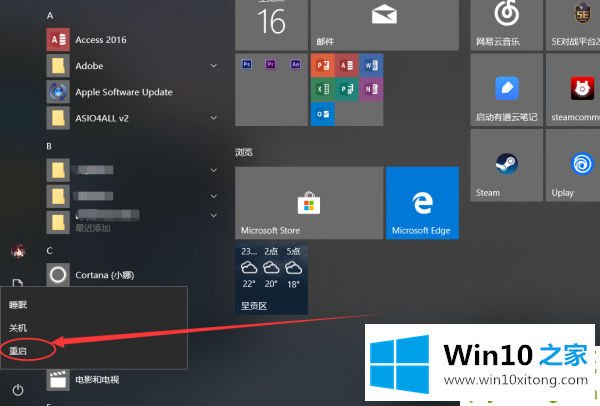
这篇关于win10键盘锁住了问题的教程到这里就告一段落了,大家伙都解决问题了吗?你学会了吗?如果还没有解决这个问题,欢迎留言给本站。